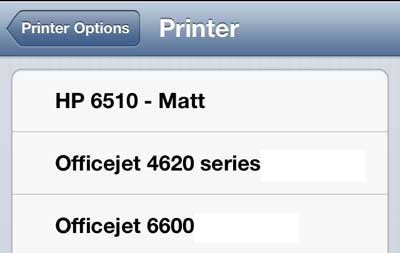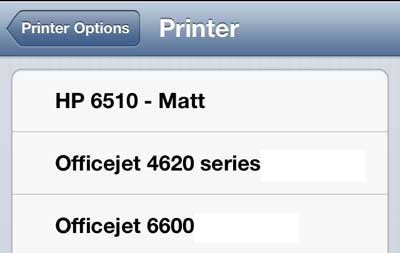உங்களிடம் ஐபோன் இருந்தால் மற்றும் உங்கள் வயர்லெஸ் நெட்வொர்க்கில் உங்கள் Photosmart 6510 ஐ அமைத்திருந்தால், உங்கள் தொலைபேசியிலிருந்து நேரடியாக மின்னஞ்சல்கள் மற்றும் படங்கள் போன்றவற்றை அச்சிடலாம் என்பதை நீங்கள் ஏற்கனவே அறிந்திருக்கலாம்.
ஆனால் உங்கள் நெட்வொர்க்கில் ஒன்றுக்கு மேற்பட்ட பிரிண்டர்கள் இருந்தால் (அலுவலகத்தில் இருப்பது போல்) எந்த அச்சுப்பொறி எது என்பதை தீர்மானிப்பது கடினமாக இருக்கும். அதிர்ஷ்டவசமாக AirPrintக்கான பிரிண்டரின் பெயரை மாற்ற, உங்கள் Photosmart 6510க்கான இணைய உலாவி இடைமுகத்தைப் பயன்படுத்திக் கொள்ளலாம்.
உங்கள் ஹெச்பி பிரிண்டரில் ஏர்பிரிண்ட் பெயரை மாற்றுவது எப்படி
தொடுதிரை இடைமுகங்களைக் கொண்ட பல ஹெச்பி அச்சுப்பொறிகளுக்கு இந்த செயல்முறை மிகவும் ஒத்திருக்கிறது மற்றும் இணைய உலாவி மூலம் நிர்வகிக்க முடியும். டுடோரியலின் மிக முக்கியமான பகுதிகள், நீங்கள் வேறு HP பிரிண்டரில் இதைச் செய்யப் போகிறீர்கள் என்றால், பிரிண்டரின் IP முகவரியைப் பெறுவது, பின்னர் இணைய உலாவி இடைமுகத்தில் Bonjour மெனுவைக் கண்டறியவும்.
படி 1: தொடுதிரை பேனலில் வயர்லெஸ் ஐகானைத் தட்டவும்.
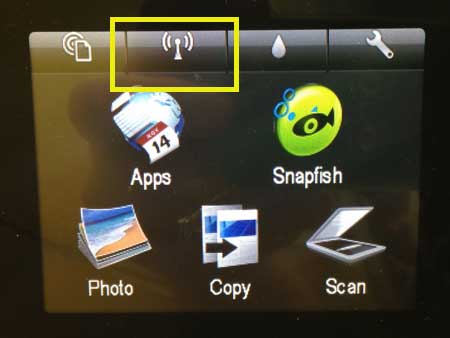
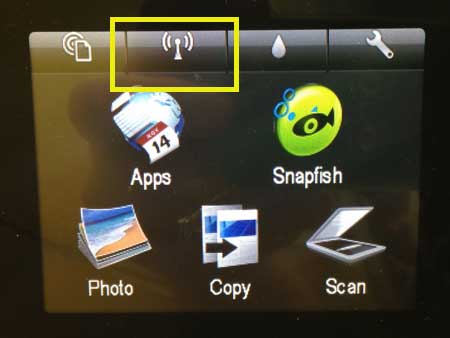
படி 2: ஐபி முகவரியை எழுதவும் அல்லது கவனிக்கவும். இது 192.168.x.xxx போன்றதாக இருக்க வேண்டும், ஆனால் உங்கள் பிணைய உள்ளமைவு சரியான மதிப்பைக் கட்டளையிடும்.
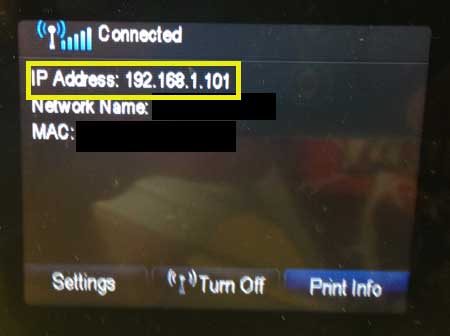
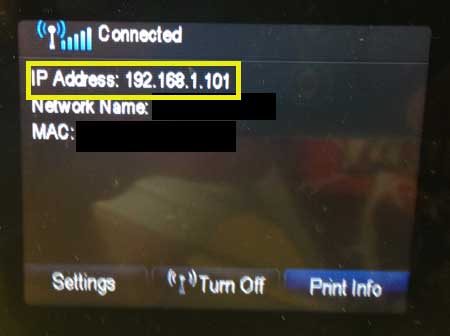
படி 3: ஃபோட்டோஸ்மார்ட் 6510 நெட்வொர்க்கில் உள்ள கணினியில் இணைய உலாவியைத் திறந்து, சாளரத்தின் மேலே உள்ள முகவரிப் பட்டியில் ஐபி முகவரியை உள்ளிடவும், பின்னர் அழுத்தவும் உள்ளிடவும் உங்கள் விசைப்பலகையில்.


படி 4: கிளிக் செய்யவும் வலைப்பின்னல் சாளரத்தின் மேல் தாவல்.


படி 5: கிளிக் செய்யவும் நெட்வொர்க்கிங் சாளரத்தின் இடது பக்கத்தில் உள்ள நெடுவரிசையில் விருப்பம்.
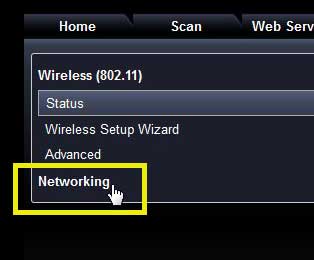
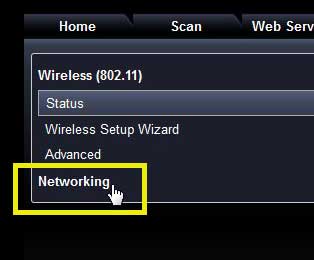
படி 6: கிளிக் செய்யவும் போன்ஜர் சாளரத்தின் இடது பக்கத்தில் உள்ள நெடுவரிசையில் விருப்பம்.


படி 7: புலத்தின் உள்ளே வலதுபுறத்தில் கிளிக் செய்யவும் Bonjour சேவையின் பெயர் அச்சுப்பொறியை அடையாளம் காண நீங்கள் எதைப் பயன்படுத்த விரும்புகிறீர்களோ அதைக் கொண்டு இருக்கும் உரையை மாற்றவும்.


படி 8: கிளிக் செய்யவும் விண்ணப்பிக்கவும் சாளரத்தின் கீழே உள்ள பொத்தான்.


இப்போது உங்கள் ஐபோனிலிருந்து எதையாவது அச்சிடச் செல்லும்போது, நீங்கள் இப்போது உள்ளிட்ட பெயருடன் அச்சுப்பொறி பட்டியலிடப்படும்.